目录
前言:
安装ros会自带pcl1.7,ros程序可以直接调用。需要pcl1.9的话可以单独安装编译。 非ros程序也是需要单独安装编译pcl的
安装pcl一定要在anaconda之前安装,要不然会有冲突!
一、安装依赖库
最新安装方式:
将以下内容保存为install_pcl_dependences.sh ,使用在ubuntu 命令行终端输入sudo sh install_pcl_dependences.sh 即可进行安装,在下载安装依赖库过程中会提示是否安装,都输入y
sudo apt-get update
sudo apt-get install git build-essential linux-libc-dev
sudo apt-get install cmake cmake-gui
sudo apt-get install libusb-1.0-0-dev libusb-dev libudev-dev
sudo apt-get install mpi-default-dev openmpi-bin openmpi-common
sudo apt-get install libpcap-dev
sudo apt-get install libflann1.9 libflann-dev
sudo apt-get install libeigen3-dev
sudo apt-get install libboost-all-dev
sudo apt-get install vtk6 libvtk6.3 libvtk6-dev libvtk6.3-qt libvtk6-qt-dev
sudo apt-get install libqhull* libgtest-dev
sudo apt-get install freeglut3-dev pkg-config
sudo apt-get install libxmu-dev libxi-dev
sudo apt-get install mono-complete
sudo apt-get install libopenni-dev libopenni2-dev二、下载源码
git clone https://github.com/PointCloudLibrary/pcl.git 三、编译安装
cd pcl
# 切换到指定版本v1.9.1再编译
git checkout pcl-1.9.1
# 创建目录
mkdir release
# 进入目录
cd release
# 1 配置cmake
cmake -DCMAKE_BUILD_TYPE=None \
-DCMAKE_INSTALL_PREFIX=/usr/local \
-DBUILD_GPU=ON \
-DBUILD_apps=ON \
-DBUILD_examples=ON ..
# 2 进行编译 ,也可以`make -j11`11为内核数 按自己的cpu内核填写 不写数字默认使用全部核心编译
make
# 3 安装
sudo make install四、测试
输入以下代码检验,打开窗口看到logo点云即为成功安装
pcl_viewer ../test/pcl_logo.pcd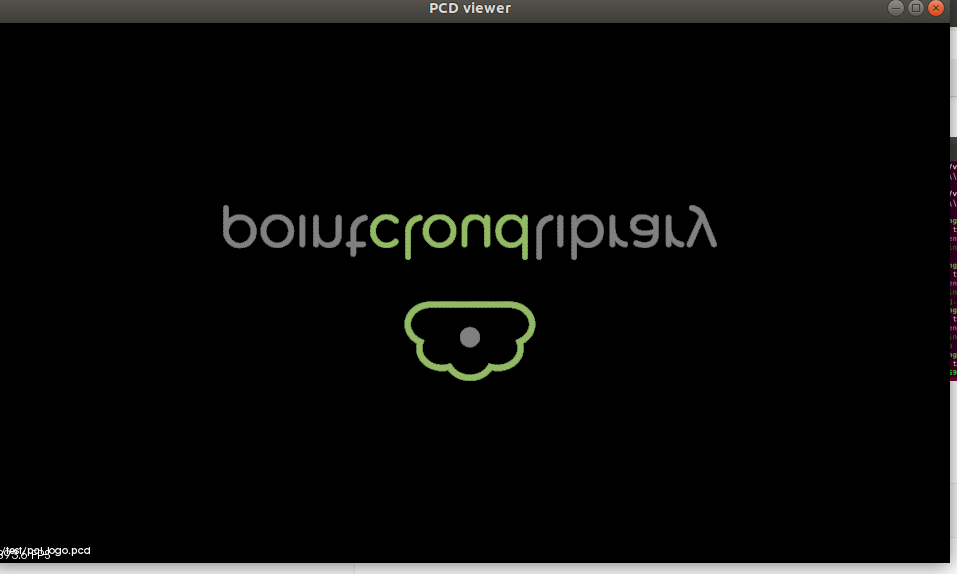






















 2632
2632











 被折叠的 条评论
为什么被折叠?
被折叠的 条评论
为什么被折叠?










